一键学会:方正飞腾的下载与安装教程
方正飞腾排版软件:下载与安装的简易指南
在当今数字化出版和印刷行业中,排版软件扮演着至关重要的角色。其中,方正飞腾排版软件凭借其强大的功能和广泛的适用性,在报社、杂志社、出版社、印刷厂和广告公司等印刷出版单位中深受欢迎。如果你也计划下载并安装这款软件,不妨跟随以下详细步骤,享受便捷而高效的排版体验。

一、下载方正飞腾排版软件
首先,你需要获取方正飞腾排版软件的安装包。为了确保软件的安全性和可靠性,建议从官方或信誉良好的软件下载平台获取安装包。以下是从华军软件园下载方正飞腾排版软件的步骤:

1. 打开下载平台:

打开华军软件园(或其他信誉良好的软件下载平台)的官方网站。
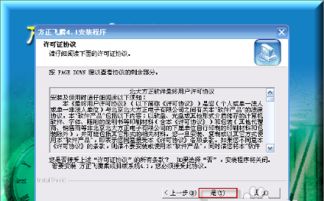
2. 搜索方正飞腾:
在搜索框中输入“方正飞腾排版软件”,并点击搜索按钮。
3. 选择软件版本:
在搜索结果中找到适合你操作系统的软件版本。截至2024年6月,方正飞腾排版软件的最新版本为v7.3.0.1622,支持Windows所有版本。
4. 下载安装包:
点击“下载”按钮,下载方正飞腾排版软件的压缩包。请注意,部分下载平台可能会提供多个下载地址,选择其中一个安全下载即可。
5. 解压安装包:
下载完成后,使用压缩工具(如360压缩)解压安装包,得到exe文件。
二、安装方正飞腾排版软件
在成功下载并解压安装包后,你可以按照以下步骤安装方正飞腾排版软件:
1. 双击exe文件:
找到解压后的exe文件,双击打开,进入安装界面。
2. 阅读软件许可协议:
在安装界面,仔细阅读软件许可协议。如果你同意协议中的条款,点击“我介绍许可证协议中的条款”选项,然后点击“下一步”。
3. 设置用户信息:
在用户信息设置界面,填写你的姓名、单位等信息。这些信息对于软件的正常使用没有硬性要求,但为了后续可能的软件支持和服务,建议填写真实信息。
4. 选择安装位置:
在安装位置设置界面,你可以选择软件的安装目录。默认情况下,软件会安装在C盘。为了节省C盘空间,建议点击“更改”按钮,选择安装在D盘或其他分区。
5. 选择安装类型:
在安装类型选择界面,你可以选择“典型安装”或“自定义安装”。为了获得更灵活的软件功能和更少的冗余组件,建议选择“自定义安装”,然后点击“下一步”。
6. 选择要安装的程序功能:
在程序功能选择界面,你可以根据需要选择需要安装的程序组件。默认情况下,所有组件都会被选中。如果你不需要某些组件,可以取消选中它们。
7. 准备安装:
在完成上述设置后,点击“下一步”按钮,软件将开始准备安装。在准备安装界面,你可以查看即将安装的组件和安装位置等信息。
8. 开始安装:
在软件安装准备完毕后,点击“安装”按钮,软件将正式开始安装。安装过程中,请耐心等待,不要关闭安装界面或计算机。
9. 安装完成:
安装完成后,软件将提示你安装成功。此时,你可以点击“完成”按钮退出安装界面。
三、方正飞腾排版软件的基本使用
在成功安装方正飞腾排版软件后,你可以按照以下步骤开始使用软件:
1. 打开软件:
双击桌面上的方正飞腾图标,打开软件。
2. 设置版面大小:
在软件界面中,首先需要设置版面大小。对于一般小报,版面大小可以设置为240mm×350mm(注意设置前先改单位)。
3. 插入图片:
点击工具栏上的“插入图片”按钮,选择需要排版的图片进行插入。在插入图片前,你可以先使用“分栏”功能进行版面规划。
4. 设置花边:
为图片设置花边可以增加版面的美观度。首先,鼠标点击图片,然后点击任务栏上的“美工”选项,再选择“花边”。在弹出的对话框中,选择你喜欢的花边样式,并通过“粗细”和“颜色”选项调整花边的粗细和颜色。
5. 保存和导出:
完成排版后,别忘了保存你的工作。点击工具栏上的“保存”按钮,将文件保存在你指定的位置。如果你需要将文件导出为其他格式(如PDF、JPG等),可以使用软件提供的导出功能。
四、方正飞腾排版软件的常见问题及解答
在使用方正飞腾排版软件时,你可能会遇到一些常见问题。以下是一些常见问题的解答:
1. 如何合并两个表格?
在方正飞腾排版软件中,你可以使用表格工具选中要合并的表格单元格,然后使用复制和粘贴功能将单元格合并到另一个表格中。具体操作步骤如下:使用表格工具选中要合并的表格的所有单元格,按Ctrl+C复制。然后在目标表格中插入与要合并的表格相同行列数的单元格,选中新插入的单元格,按Ctrl+V粘贴即可。
2. 如何拆分和合并两个图片?
在方正飞腾排版软件中,你可以使用Shift键选中要拆分或合并的图片。右键单击选中的图片,可以选择“块合并”或“块分离”功能来实现图片的拆分和合并。
3. 如何将图片裁切到一个圆形的框里?
首先,在软件中画一个圆形。选中圆形后,点击任务栏上的“美工”选项,再选择“路径属性”,然后选择“裁剪路径”。将圆形放到图片上,同时选中圆形和图片,右键选择“快合并”,即可将图片裁切到一个圆形的框里。
通过以上步骤,你已经成功下载并安装了方正飞腾排版软件,并掌握了其基本使用方法。作为一款功能强大的排版软件,方正飞腾不仅能够满足你的排版需求,还能帮助你提升工作效率和版面质量。如果你在使用过程中遇到任何问题,不妨参考官方文档或在线社区中的解决方案,相信你会获得更多有用的帮助和技巧。
- 上一篇: 中国传统节日日期大全
- 下一篇: 轻松学会:如何去除页眉中的横线
新锐游戏抢先玩
游戏攻略帮助你
更多+-
05/02
-
05/02
-
05/02
-
05/02
-
05/02












